Una guida completa su come rimuovere root Android dallo smartphone, così da recuperare la garanzia ufficiale.

Eseguire il root Android permette, tra le altre cose, di installare una Custom ROM, cioè una versione modificata del sistema operativo Android, grazie alla quale è possibile mantenere aggiornato un telefono che non riceverà più update dal produttore. Così come ci sono dei benefici nel rootare uno smartphone, allo stesso tempo esistono però anche dei rischi, i quali superano spesso e volentieri i primi. Infatti, il pericolo maggiore è di avere un telefono più vulnerabile, a causa del download di app che potrebbero carpire i dati personali online dell’utente.
Per questo motivo, rimuovere il root Android è un’operazione indispensabile se si vuole mantenere un determinato livello di sicurezza. Contrariamente a quanto si potrebbe pensare, l’unroot (come viene chiamato il processo inverso del root) non elimina né la Custom ROM né tantomeno la Recovery personalizzata, cioè la modalità di avvio del sistema modificata rispetto a quella originale, per mezzo della quale si ha l’opportunità di installare quante ROM si desiderano.
Di seguito spiegheremo come togliere il root Android dal cellulare, illustrando alcune delle procedure più semplici a disposizione degli utenti. Si tratta di un’operazione piuttosto banale, sicuramente alla portata di tutti quelli che sono riusciti a ottenere i permessi di root. Per chi ha incontrato difficoltà nel rootare il telefono segnaliamo la nostra guida passo dopo passo su per fare il root Android.
Come rimuovere root Android
Rimuovere root Android con SuperSU
SuperSU è il programma che gestisce i permessi di amministratore su uno smartphone dove è stato effettuato il root Android. Le app che funzionano soltanto sui telefoni con root necessitano l’approvazione del gestore dei permessi (vale a dire SuperSU) per poter funzionare in maniera corretta. Una volta che ottengono il permesso, queste app possono agire come dei veri e propri malware all’interno del cellulare.
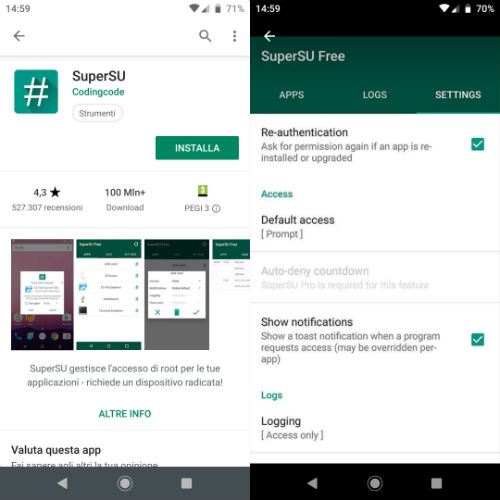
Fortunatamente, tra le sue funzioni, SuperSU ha anche quella di rimuovere il root Android con un tap. La procedura da seguire è molto semplice. Per prima cosa bisogna aprire l’app SuperSU, installata in precedenza tramite la Recovery personalizzata (TWRP), selezionare Impostazioni, quindi fare tap sull’opzione Unroot Completo e pigiare sul tasto Continua per confermare.
In questo modo, il “superutente” SuperSU viene rimosso. Dopo la sua rimozione sarà impossibile scaricare le app che per funzionare richiedono i permessi di root, tra cui si possono annoverare le app per spiare Facebook, Instagram o WhatsApp. Si potrà, invece, continuare a usare la ROM “cucinata” senza nessun problema.
Rimuovere root Android con KingoRoot
SuperSU è solo uno dei gestori di permessi che è possibile usare per rootare il telefono. Una delle migliori alternative si chiama KingoRoot: il funzionamento è identico, sia nel concedere i permessi alle app sia nel rimuovere con un tocco l’accesso ai permessi di amministratore dello smartphone Android. L’operazione può essere eseguita sia tramite il software per PC Windows che direttamente dall’APK KingoRoot. Come facilmente prevedibile, il metodo più semplice è quello che prevede l’uso dell’APK.
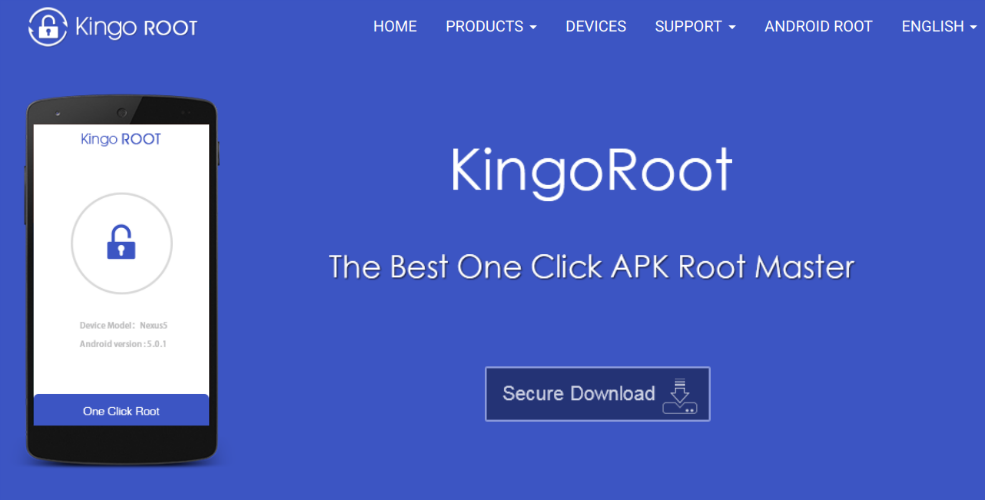
Nella home screen del telefono individuiamo l’app SuperUser e la apriamo, quindi selezioniamo Kingo ROOT. Nella nuova finestra che si apre facciamo tap sull’icona dei tre puntini e dal menu che si apre pigiamo sull’opzione Remove Root, quindi proseguiamo con un tap sul bottone Continue. A questo punto l’unroot è completato. Attendere soltanto il riavvio automatico del dispositivo per poter usare di nuovo il telefono senza i permessi di amministratore.
Tenete conto che se prima era stata installata una Custom ROM, ad esempio LineageOS (ex CyanogenMod), la rimozione del root non inficia in alcun modo l’esperienza utente. L’unica differenza è l’impossibilità di usare le app che richiedono i permessi di root per funzionare in maniera completa. Per il resto, il telefono si presenterà uguale a prima, incluso il supporto alla Recovery personalizzata (indipendente dal programma utilizzato per modificare la modalità di avvio originale con funzioni limitate).
Come dicevamo, la procedura può essere eseguita anche da PC, installando sul computer il programma KingoRoot. Se per qualsiasi ragione preferite questo metodo rispetto a quello operato sullo smartphone, ecco quali sono i passaggi da seguire. Per prima cosa bisogna collegarsi a questo link per avviare il download del file eseguibile.
Una volta terminato, apriamo il file KingoRoot.exe e seguiamo la procedura d’installazione guidata del programma, accettando i termini di utilizzo del servizio e proseguendo avanti con un clic su Next. Ad operazione conclusa selezionare il bottone Finish per chiudere la finestra d’installazione.
Prima di continuare occorre scaricare i driver del telefono per il computer, affinché il PC riconosca lo smartphone quando verrà collegato alla porta USB. Ai link seguenti trovate gli indirizzi ufficiali per ciascuna azienda:
Il passaggio seguente è l’attivazione della modalità Debug USB sul telefono, in modo che lo smartphone venga riconosciuto dal programma KingoRoot. Sugli ultimi modelli di smartphone occorre per prima cosa attivare le opzioni di sviluppatore: aprire le impostazioni, selezionare la voce Sistema e fare tap su Informazioni sul telefono.
Scorrere dunque verso il basso fino a Numero build e fare tap sette volte consecutivamente, fino a quando non compare il messaggio di avvenuta attivazione della modalità sviluppatore. Tornare poi alle impostazioni, selezionare la voce Sistema, pigiare su Opzioni sviluppo e spostare da sinistra a destra (posizione ON) la levetta accanto alla voce Debug USB.
Arrivati a questo punto è possibile procedere con la rimozione del root Android con KingoRoot via PC. Lasciamo collegato lo smartphone al computer tramite il cavo USB mentre avviamo KingoRoot con un doppio clic sull’icona del programma. Non appena il sistema riconoscerà il dispositivo, nella finestra dell’applicazione compariranno i bottoni Remove Root e Root Again. Pigiare sul tasto Remove Root se intendiamo togliere il root dal cellulare.
Al contrario, se clicchiamo sul pulsante Root Again non faremo altro che sottoporre una seconda volta il device Android al root, andando a installare di nuovo SuperUser, il gestore dei permessi del programma KingoRoot, con tutti i rischi che ne conseguono in relazione alla sicurezza dei dati personali.
Rimuovere la Custom ROM e ripristinare il firmware originale
Diversi utenti tendono a confondere il root Android con l’installazione di una Custom ROM. Dunque, queste stesse persone quando si domandano come fare per togliere il root in realtà stanno cercando informazioni su come rimuovere la Custom ROM dal loro dispositivo per tornare al firmware originale.
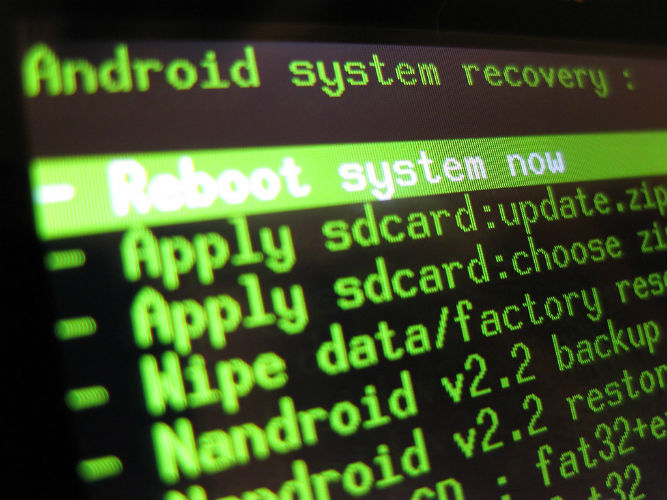
A questo proposito sono due le cose importanti da sapere:
- Non eliminate la Custom ROM con un semplice Delete dalla Recovery personalizzata, perché altrimenti al successivo riavvio dello smartphone sarete senza sistema operativo (telefono inutilizzabile)
- Quando il firmware ufficiale viene installato una seconda volta, la Recovery personalizzata viene sostituita dalla Recovery stock (cioè quella originale).
Prima di procedere, accertarsi di aver installato il programma ADB e Fastboot (cliccare qui per il download) sul computer, software usato principalmente per sbloccare il bootloader degli smartphone e “flashare” la Recovery personalizzata.
Dopo l’installazione di ADB e Fastboot, eseguire il download del firmware ufficiale del telefono Android. Se, ad esempio, si dispone di un Google Pixel, la pagina di riferimento si trova a questo indirizzo. Successivamente, trasferire il file nella stessa cartella dove è stato installato il programma ADB e Fastboot, quindi riavviare il telefono in modalità Fastboot facendo una pressione contemporanea e continua sui tasti Volume giù e Power.
Colleghiamo adesso il telefono al PC mediante il cavo USB, apriamo il prompt dei comandi nella stessa cartella dove vi sono installati ADB e Fastboot, quindi digitare il seguente comando per flashare il firmware originale sul telefono:
- flash-all.bat
Se i passaggi sono stati eseguiti in maniera corretta, lo smartphone si riavvierà in automatico. Dovrete ripetere da zero la configurazione iniziale del cellulare, quindi ci vorrà qualche minuto prima di poter usare di nuovo il dispositivo. Ricordate di fare il backup Android prima di installare il firmware originale, in modo da recuperare i dati precedentemente salvati nella memoria interna del telefono.
Inoltre, suggeriamo di controllare se occorre aggiornare Android a una nuova versione, dal momento che può capitare di installare un firmware che presenta una versione datata rispetto a quella attuale. Per verificare se ci sono o meno aggiornamenti disponibili bisogna aprire le impostazioni, selezionare la voce Sistema, fare quindi tap sull’opzione Aggiornamenti di sistema e attendere il completamento del processo.
© RIPRODUZIONE RISERVATA




